Comment insérer une balle dans Illustrator
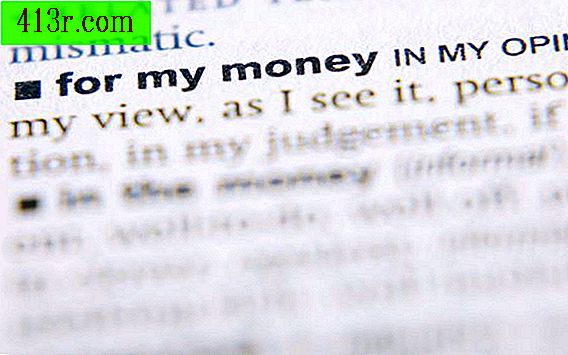
Étape 1
Ouvrez Adobe Illustrator. Sélectionnez "Ouvrir" dans le menu "Fichier". Parcourez et sélectionnez le fichier dans lequel vous allez inclure des puces. Cliquez sur le bouton "Ouvrir".
Étape 2
Sélectionnez le texte où vous allez placer les balles. Double-cliquez sur le côté gauche de la ligne de texte pour repositionner le curseur.
Étape 3
Appuyez et maintenez la touche "Alt", si vous avez un clavier Microsoft Windows, et tapez "0149". Relâchez la touche "Alt". Une balle apparaît à gauche du curseur.
Appuyez et maintenez la touche "Option", si vous avez un clavier Macintosh, et tapez "8". Relâchez la touche "Option" et une puce apparaîtra à la gauche du curseur.
Étape 4
Choisissez l'option "Glyph" dans le menu "Types". Un tableau de caractères spéciaux, ou glyphes, apparaîtra dans la fenêtre du même nom. Double-cliquez sur le symbole des puces et un apparaîtra à gauche du curseur.







